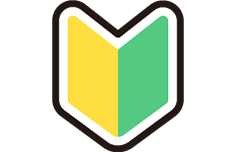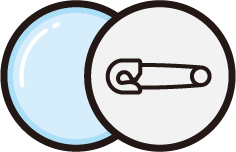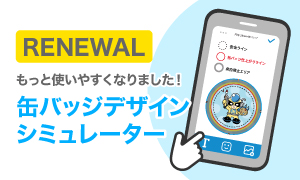【Illustrator / Photoshop】データ制作ガイド(白押さえアリ)
- ・Illustrator / Photoshopのソフトを使用して、データ制作いただく方は必ずご確認ください。
- ・Illustrator / Photoshopでご入稿の際は、必ず弊社テンプレートの使用をお願いいたします。
はじめに
デザイン2種以上制作の方へ
制作したいデザインが2種以上の場合は、必ず「個数表」の入力・入稿が必要です。
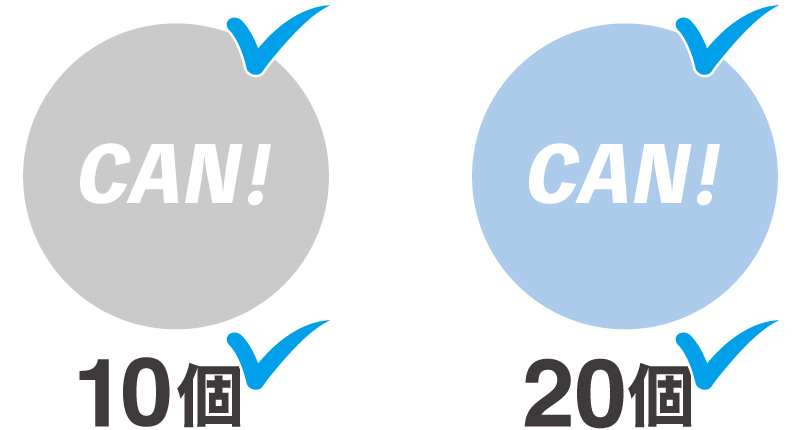
-
数量・デザインを確認
個数表とは、デザインごとの個数をご指示いただくための一覧表です。
個数表とデザインデータ・注文情報を照らし合わせ、入稿されたデザインと数量に間違いがないか確認を行っております。
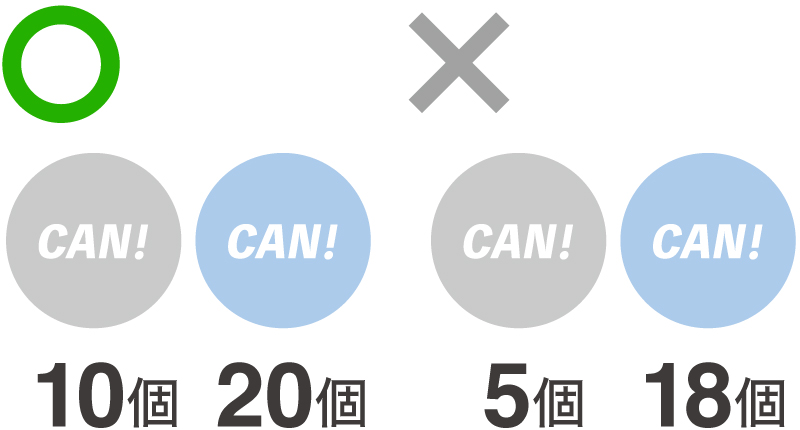
-
数量指定は10個単位で
1デザイン最低10個から、10個単位で製作可能です。
「5個」や「18個」など10個単位以外の数量での製作は受付できかねます。
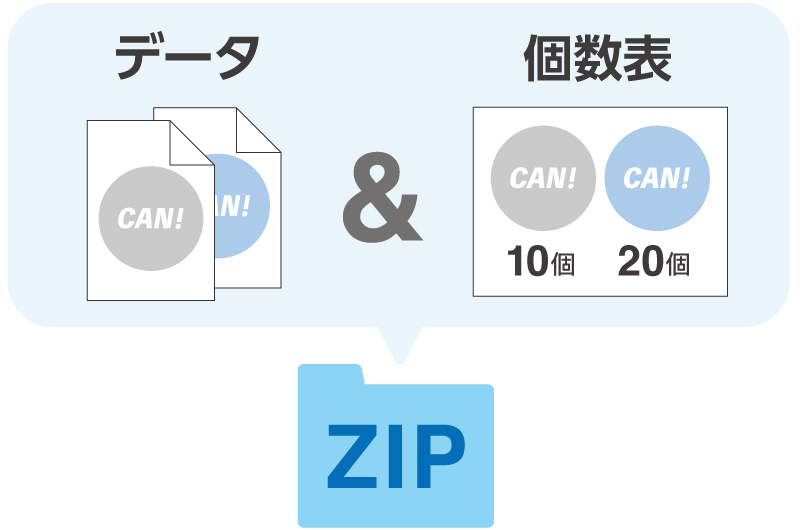
-
商品データとまとめて入稿
個数表はフォーマットがございます。
各商品のテンプレートフォルダ内にあります「kosuhyo_template」をご使用の上、商品のデザインデータとまとめてご入稿ください。
個数表の見本
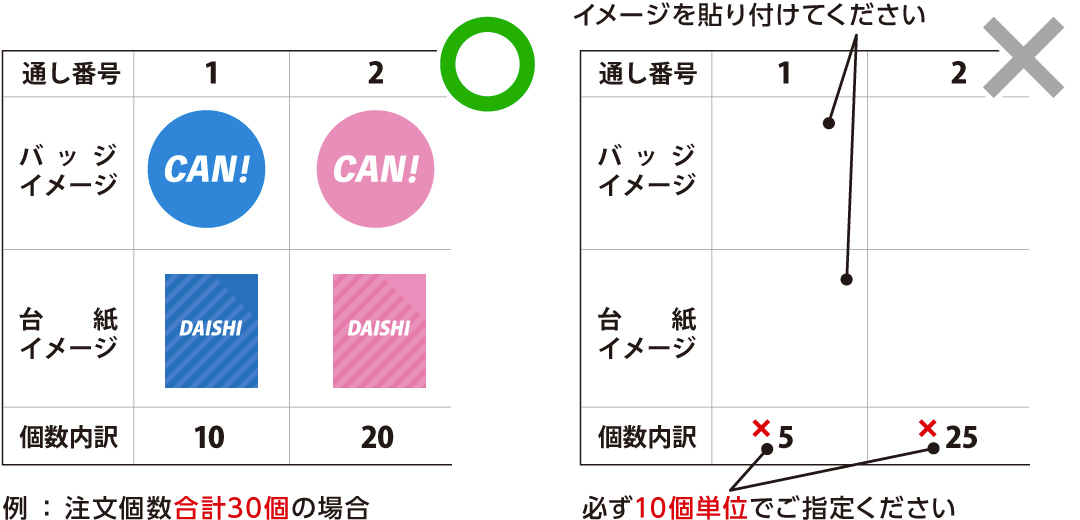
個数表に使用する画像について
- ・個数表に使用する画像は、出力カンプ・見本(サンプル画像)としてレイアウト確認用に使用させていただきます。
- ・スクリーンショット等のご使用をお願いします。
- ・尚、出力カンプと印刷データの内容が違った場合、印刷データを優先させて頂きます。
- ・個数表にスクリーンショットなどの確認出来る画像の配置がない場合、再入稿となります。
白押さえとは
白押さえとは、ホログラムの柄やオーロラ紙が透けている箇所と、透けていない箇所を作り、部分的にはっきりデザインを見せたいときに便利な印刷です。
どうして透けるの?
キラキラ缶バッジは通常、透明フィルムの裏側に印刷を行い、ホログラム紙やオーロラ紙と重ねて製作してます。そのため「白押さえ」がないと、ホログラムの柄やオーロラの色が裏から透けた状態になります。
-
ホログラムの仕上がりイメージ

-
オーロラの仕上がりイメージ

白押さえ無しの缶バッジ
・デザイン全面にホログラム・オーロラが透けた状態です。
・白は印刷されません。
・キャラクターや人の顔部分にも柄や色が重なります。
-
ホログラムの仕上がりイメージ
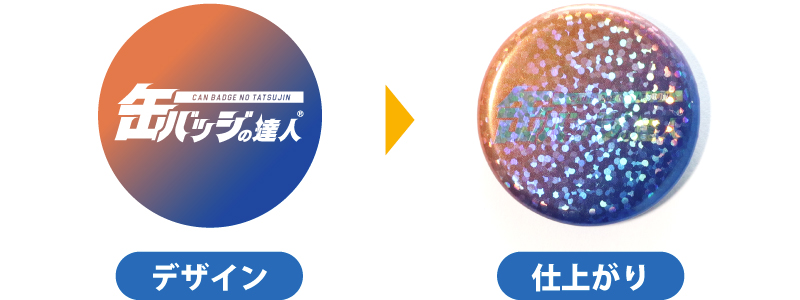
-
オーロラの仕上がりイメージ
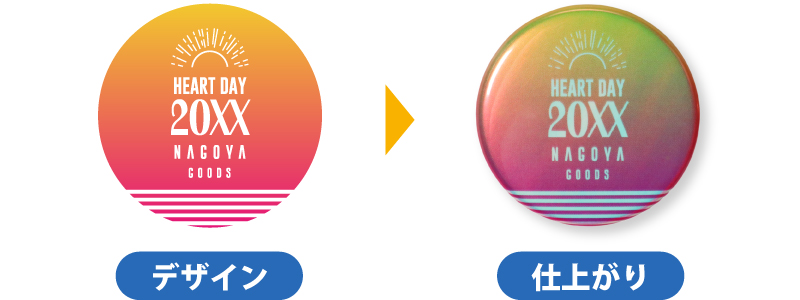
白押さえアリの缶バッジ
・白押さえをつけた部分は透けず、デザインがはっきりします。
・白押さえのみの部分は白く印刷することが可能。
-
ホログラムの仕上がりイメージ
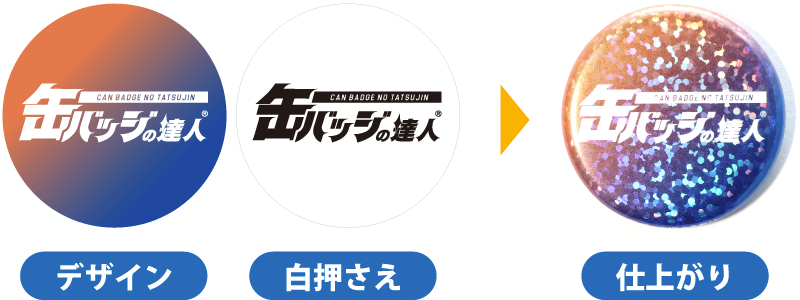
-
オーロラの仕上がりイメージ

入稿について
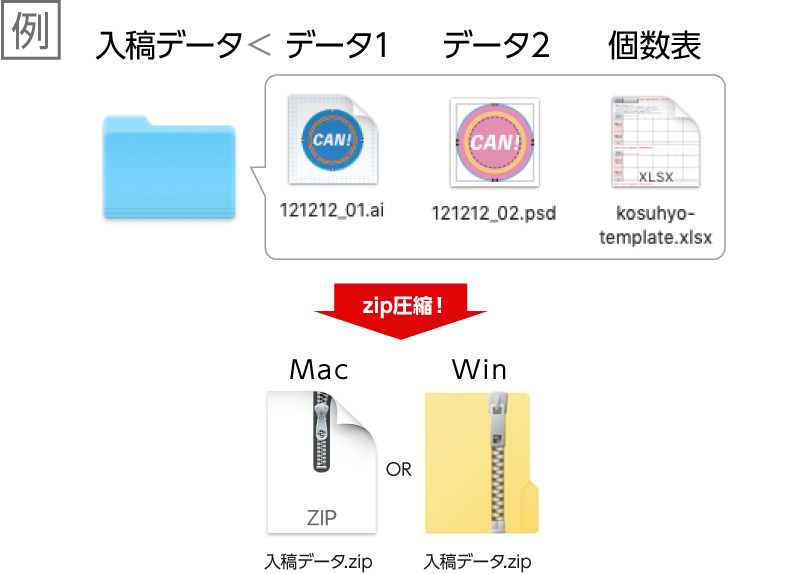
-
下記を入れたフォルダを、zip 圧縮し、ご入稿ください。
・缶バッジデータ (1デザイン 1データ)
・台紙データ (台紙印刷ご注文時のみ)
・個数表 (複数デザインの場合のみ)

-
・個数表の「通し番号」とデータの「ファイル名」を合わせてご入稿ください。
ご利用の流れ
-

注文
商品ページからラクラク注文

-

データ作成
シミュレーターで簡単作成

-

内容確認
注文内容をしっかり確認

-
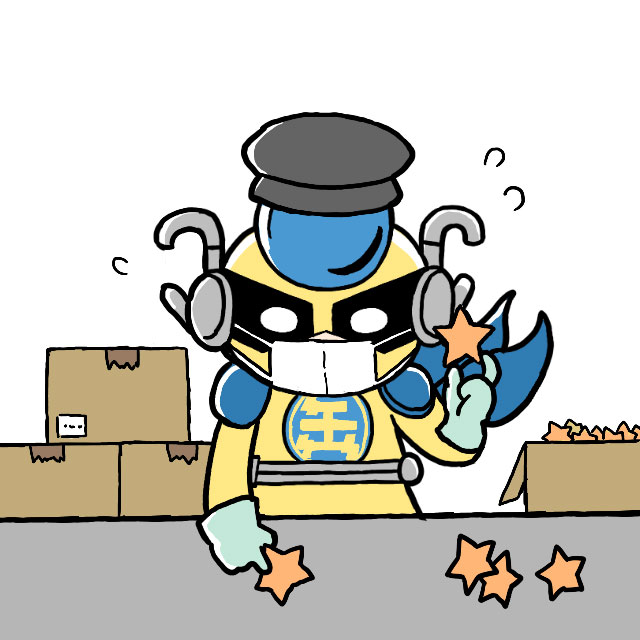
生産
1つ1つ大切に生産・検品・梱包

-

発送
発送後、翌日以降にお届け
サービス
よくある質問
缶バッジの達人(カンタツ)とは
-

選べる缶バッジ30種以上
その名の通り「達人」を目指し、
様々な缶バッチを取り扱っております。 -

1個から製作
オリジナル缶バッジを最安税込550円1個
から気軽に制作できます。 -
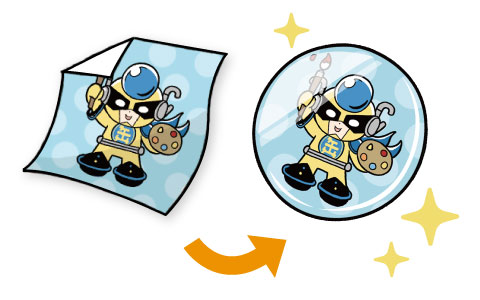
画像1枚あればOK
イラストや写真など画像データがあれば、
誰でも簡単に作成できます。